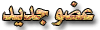خــدع الكــمبيوتــر
--------------------------------------------------------------------------------
السلامــ عليكم
هذه بعض الخدع للكمبيوتر
اخفاء محركات الاقراص من جهاز الكمبيوتر
قد تحتاج في بعض الاحيان الى اخفاء محركات الاقراص سواء كانت للاقراص المرنة او الضوئية "السي دي" او حتى المحرك الرئيسي للجهاز عن اعين الفضوليين, للقيام بذلك قم بفتح ملف الريجستيري وذلك بكتاب regedit في مربع تشغيل Run تحت قائمة ابدأ.. ثم انتقل او ابحث عن المفتاح التالي:
HKEY-CURRENT-USER/Software/Microsoft/Windows/CurentVersion/Policies/Explorer قم بالضغط بزر الفأرة الايمن على النافذة التي تظهر لك على اليمين واختر New ثم DWORD Value واطلق على المدخل الجديد اسم NoDrives ثم قم بالنقر المزدوج على المدخل الجديد واعطه القيمة 3FFFFFF بعد ذلك اضغط مفتاح F5. اذهب الى جهاز الكمبيوتر لتفاجأ بأن جميع المحركات قد اختفت, ولاستعادة المحركات قم بحذف القيمة التي ادخلتها من ملف الريجستيري ـ قد يستدعي الامر احيانا اعادة تشغيل الجهاز من جديد لاستعادة الاعدادات القديمة ـ .
2: اخفاء الامر تشغيل Run
وبحث Find من قائمة ابدأ قد يكون من المسلي احيانا اللعب بجهاز الكمبيوتر كجعل بعض الايقونات او الاوامر تختفي من اماكنها المعهودة مما يولد الشك في مستخدمي جهازك بأن هناك خللا في نظام التشغيل لديك. لحذف امر تشغيل وامر بحث من قائمة ابدأ قم بعمل التالي: قم بفتح ملف الريجستيري والذهاب الى المفتاح :
HKEY-CURRENT-USER/Software/Microsoft/Windows/CurentVersion/Policies/Explorer قم بالضغط بزر الفأرة الايمن على النافذة التي تظهر لك على اليمين واختر New ثم DWORD Value واطلق على المدخل الجديد اسم NoFind ثم قم بالنقر المزدوج على المدخل الجديد واعطه القيمة 1 سيقوم هذا بإخفاء الامر بحث, وبالمثل بالنسبة للامر تشغيل قم بخلق قيمة كما في الخطوات السابقة ولكن اطلق عليها الاسم NoRum واعطها القيمة 1 بعد ذلك اضغط مفتاح F5 لتحديث محتويات الريجستيري. اذهب الى قائمة ابدأ لتجد ان الامرين تشغيل وبحث قد اختفيا.. لاستعادتهما قم بحذف المفتاحين الذين قمت بخلقهما في الريجستيري.
3: اخفاء جميع محتويات سطح المكتب ومنع المستخدم من الخروج من ويندوز
اتريد ان تجرب اخفاء جميع محتويات سطح المكتب.. للقيام بذلك اتبع نفس الخطوات السابقة المشروحة في 1 او 2 وقم بخلق قيمة DWORD Value باسم NoDesktop واعطها
القيمة 1 ثم اضغط على مفتاح F5.
4: التخلص من ملفات النظام المؤقته آلياً ؟؟
عند العمل على برنامج معين يقوم النظام بإنشاء ملفات مؤقته .. ويعطيها إمتداد TMP .. وطبعاً يقوم النظام بحذف هذه الملفات عادةً بشكل آلي عند إغلاق البرنامج .. لكن في بعض الأحيان لا يقوم بذلك نتيجة خطأ معين كإغلاق الجهاز بشكلٍ مفاجئ .. مما يجعل هذه الملفات تتراكم في القرص الصلب .. ويسبب ذلك إستنزاف لسعة القرص وكذلك لذاكرة الجهاز .. ويفضل حذف هذه الملفات بشكلٍ دوري .. وهناك عدة طرق لذلك .. فمنها برنامج Disk Clean Up الملحق مع نظام الويندوز .. أو بالطريقة اليدوية وذلك بفتح المجلد C:\windows\temp وحذف الملفات منه . وبدون شك أن هذه العمليه وتكرارها دائماً يعتبر مضيعة لبعض الوقت .. لكن يوجد حل بسيط .. يجعل النظام يحذف هذه الملفات بشكلٍ آلي في كل مره تعيد تشغيل الجهاز .. وذلك بإتباع ما يلي :
Start.. ثم..Run ... اكتب الأمر التالي : sysedit
وإضغط على Ok وستشاهد شاشة برنامج System Configuration Editor .. . أختر نافذة ملف Autoexec.bat .. وإكتب بعد السطر الأخير .. الأمرين التاليين
@DelTree /Y C:\WINDOWS\Temp
@MD C:\WINDOWS\Temp
(( حيث يقوم السطر الأول بإعطاء أمر لحذف مجلد "C:\Windows\Temp" .. ويقوم السطر الثاني منه بإعطاء أمر بإنشاء ذلك المجلد من جديد .. وبعد ذلك إضغط على File ملف ...وأختر Save حفظ ... ثم أعد تشغيل الجهاز.
--------------------------------------------------------------------------------
السلامــ عليكم
هذه بعض الخدع للكمبيوتر
اخفاء محركات الاقراص من جهاز الكمبيوتر
قد تحتاج في بعض الاحيان الى اخفاء محركات الاقراص سواء كانت للاقراص المرنة او الضوئية "السي دي" او حتى المحرك الرئيسي للجهاز عن اعين الفضوليين, للقيام بذلك قم بفتح ملف الريجستيري وذلك بكتاب regedit في مربع تشغيل Run تحت قائمة ابدأ.. ثم انتقل او ابحث عن المفتاح التالي:
HKEY-CURRENT-USER/Software/Microsoft/Windows/CurentVersion/Policies/Explorer قم بالضغط بزر الفأرة الايمن على النافذة التي تظهر لك على اليمين واختر New ثم DWORD Value واطلق على المدخل الجديد اسم NoDrives ثم قم بالنقر المزدوج على المدخل الجديد واعطه القيمة 3FFFFFF بعد ذلك اضغط مفتاح F5. اذهب الى جهاز الكمبيوتر لتفاجأ بأن جميع المحركات قد اختفت, ولاستعادة المحركات قم بحذف القيمة التي ادخلتها من ملف الريجستيري ـ قد يستدعي الامر احيانا اعادة تشغيل الجهاز من جديد لاستعادة الاعدادات القديمة ـ .
2: اخفاء الامر تشغيل Run
وبحث Find من قائمة ابدأ قد يكون من المسلي احيانا اللعب بجهاز الكمبيوتر كجعل بعض الايقونات او الاوامر تختفي من اماكنها المعهودة مما يولد الشك في مستخدمي جهازك بأن هناك خللا في نظام التشغيل لديك. لحذف امر تشغيل وامر بحث من قائمة ابدأ قم بعمل التالي: قم بفتح ملف الريجستيري والذهاب الى المفتاح :
HKEY-CURRENT-USER/Software/Microsoft/Windows/CurentVersion/Policies/Explorer قم بالضغط بزر الفأرة الايمن على النافذة التي تظهر لك على اليمين واختر New ثم DWORD Value واطلق على المدخل الجديد اسم NoFind ثم قم بالنقر المزدوج على المدخل الجديد واعطه القيمة 1 سيقوم هذا بإخفاء الامر بحث, وبالمثل بالنسبة للامر تشغيل قم بخلق قيمة كما في الخطوات السابقة ولكن اطلق عليها الاسم NoRum واعطها القيمة 1 بعد ذلك اضغط مفتاح F5 لتحديث محتويات الريجستيري. اذهب الى قائمة ابدأ لتجد ان الامرين تشغيل وبحث قد اختفيا.. لاستعادتهما قم بحذف المفتاحين الذين قمت بخلقهما في الريجستيري.
3: اخفاء جميع محتويات سطح المكتب ومنع المستخدم من الخروج من ويندوز
اتريد ان تجرب اخفاء جميع محتويات سطح المكتب.. للقيام بذلك اتبع نفس الخطوات السابقة المشروحة في 1 او 2 وقم بخلق قيمة DWORD Value باسم NoDesktop واعطها
القيمة 1 ثم اضغط على مفتاح F5.
4: التخلص من ملفات النظام المؤقته آلياً ؟؟
عند العمل على برنامج معين يقوم النظام بإنشاء ملفات مؤقته .. ويعطيها إمتداد TMP .. وطبعاً يقوم النظام بحذف هذه الملفات عادةً بشكل آلي عند إغلاق البرنامج .. لكن في بعض الأحيان لا يقوم بذلك نتيجة خطأ معين كإغلاق الجهاز بشكلٍ مفاجئ .. مما يجعل هذه الملفات تتراكم في القرص الصلب .. ويسبب ذلك إستنزاف لسعة القرص وكذلك لذاكرة الجهاز .. ويفضل حذف هذه الملفات بشكلٍ دوري .. وهناك عدة طرق لذلك .. فمنها برنامج Disk Clean Up الملحق مع نظام الويندوز .. أو بالطريقة اليدوية وذلك بفتح المجلد C:\windows\temp وحذف الملفات منه . وبدون شك أن هذه العمليه وتكرارها دائماً يعتبر مضيعة لبعض الوقت .. لكن يوجد حل بسيط .. يجعل النظام يحذف هذه الملفات بشكلٍ آلي في كل مره تعيد تشغيل الجهاز .. وذلك بإتباع ما يلي :
Start.. ثم..Run ... اكتب الأمر التالي : sysedit
وإضغط على Ok وستشاهد شاشة برنامج System Configuration Editor .. . أختر نافذة ملف Autoexec.bat .. وإكتب بعد السطر الأخير .. الأمرين التاليين
@DelTree /Y C:\WINDOWS\Temp
@MD C:\WINDOWS\Temp
(( حيث يقوم السطر الأول بإعطاء أمر لحذف مجلد "C:\Windows\Temp" .. ويقوم السطر الثاني منه بإعطاء أمر بإنشاء ذلك المجلد من جديد .. وبعد ذلك إضغط على File ملف ...وأختر Save حفظ ... ثم أعد تشغيل الجهاز.